word中好多小箭头怎么去掉 如何移除Word文档中的箭头
更新时间:2024-02-07 13:46:42作者:xtliu
在使用Word文档时,我们可能会遇到一些小问题,其中之一就是如何去除文档中的箭头,有时候我们在编辑文档时会不小心插入一些箭头,但却不知道如何有效地移除它们。不用担心本文将向您介绍一些简单的方法来解决这个问题。无论您是初次接触Word还是有一定经验,本文的技巧都能帮助您迅速而轻松地去除不需要的箭头,让您的文档更加整洁和专业。接下来让我们一起探索如何移除Word文档中的箭头吧!
具体步骤:
1.第一步:打开一个带有小箭头的word文档。
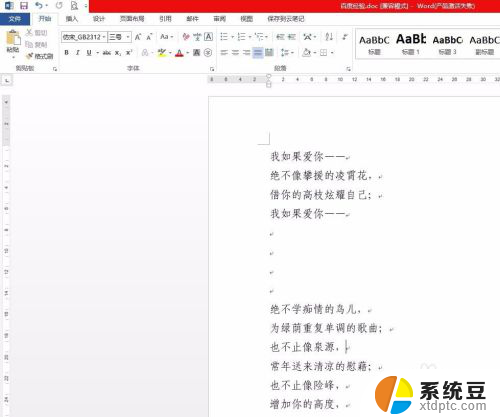
2.第二步:鼠标左键单击左上角“文件”。

3.第三步:在文件界面中,单击选择“选项”。
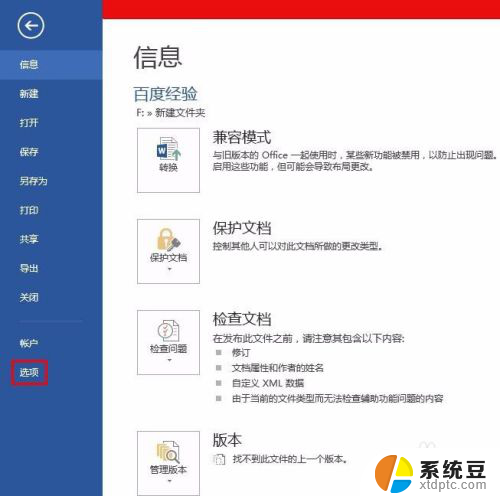
4.第四步:如下图所示,弹出“Word选项”对话框。
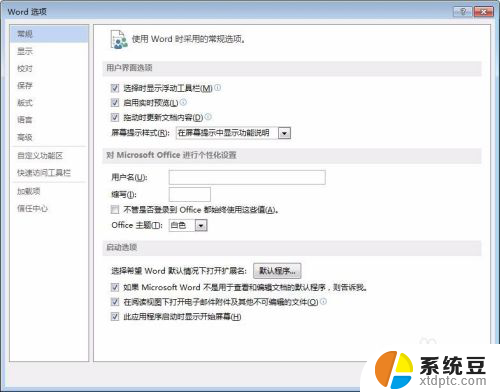
5.第五步:在左侧选择“显示”,去掉“段落标记”前面的勾选。单击“确定”按钮。
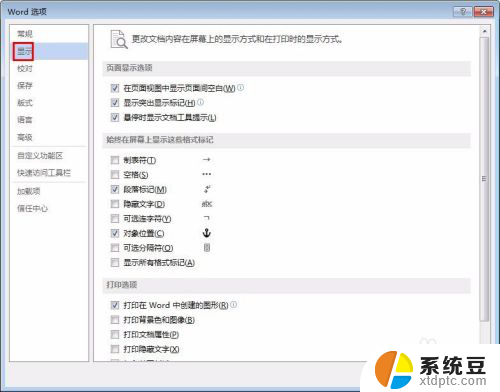

6.如下图所示,word文档中的小箭头被去掉。
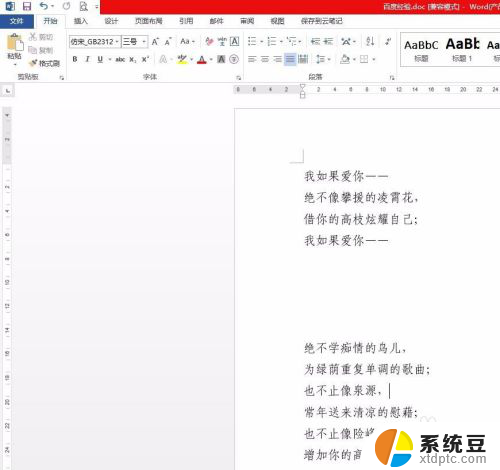
以上是有关如何去除Word中的箭头的全部内容,如果遇到这种情况,你可以按照以上步骤来解决,非常简单快速。
word中好多小箭头怎么去掉 如何移除Word文档中的箭头相关教程
- word文档文字后面的箭头怎么去掉 Word文档中如何删除每一行后面的小箭头
- word箭头怎么去掉 Word怎么去掉回车箭头
- word中箭头怎么删除?快速学习删除word中的箭头方法!
- 怎么去掉图标上的小箭头 桌面图标消除快捷箭头的步骤
- 电脑图标带箭头怎么回事 电脑桌面箭头去掉的方法
- 图标有箭头怎么消掉 如何清除桌面图标上的快捷箭头
- 电脑截图怎么加红箭头 截图工具中如何添加红框和箭头
- 怎么去桌面图标箭头 如何取消桌面图标的快捷箭头
- 文档回车符号如何去除 去掉word文档中回车符号的实用方法
- 怎么在图片上标注箭头和文字 图片编辑软件中添加箭头、序号、文本的教程
- 汽车有一个门锁打不开 汽车车门锁住打不开怎么处理
- 小音响插电脑上没声音怎么设置 电脑插上音箱没有声音怎么处理
- 您的浏览器版本过低哦 如何升级浏览器版本
- foxmail imap设置方法 Foxmail IMAP服务器设置步骤
- 电脑微信换行按哪个键 微信电脑版怎么在发消息时换行
- thinkpad e15触摸板如何打开 联想笔记本触控板设置开启方法
电脑教程推荐